استرجاع Google Play – يواجه الكثير من مستخدمي الهواتف المحمولة التي تعمل بنظام Android مشكلة اختفاء متجر Google Play أو حذفه عن طريق الخطأ ، حيث أن جوجل بلاي هو أحد التطبيقات المثبتة مسبقاً على نظام التشغيل والتي تقدم للمستخدمين خدمة تصفح وتحميل كافة التطبيقات بالإضافة إلى ميزة Play Protect التي تعمل على كشف أي نشاط ضار ضمن التطبيقات المُحملة .
طريقة استرجاع Google Play :
أولاً قد يكون السبب وراء اختفاء أيقونة متجر التطبيقات هو عدم قيام نظام التشغيل بالتحديث التلقائي مما يتطلب تحديث جوجل بلاي بشكل يدوي ، أو قد يتوقف عن العمل بشكل مفاجئ أو قد تكون المشكلة مثل “التنزيل معلق” ، لذا يمكن البدء بالتأكد من حالة التطبيق عبر قائمة مدير التطبيقات “App Manager” الموجودة ضمن قائمة الإعدادات “Settings” والبحث عن “Google Play” أو “Play Store” والضغط عليه لاستعراض حالة التطبيق ، يمكن اجراء عمل ايقاف اجباري له “Force Stop” ومن ثم إعادة تشغيل الهاتف المحمول ، وسوف تجد أن تطبيق المتجر هاد للظهور وأقلع من جديد .
ثانياً : يجب التأكد أيضاً من أن متجر التطبيقات لم يختفي مع التطبيقات المخفية ، ومن أجل التحقق من ذلك قم بالتوجه أيضاً إلى قائمة الإعدادات “Settings” والدخول إلى إعدادات الشاشة الرئيسية أو “Home Screen Settings” ومن ثم إلى قائمة التطبيقات المخفية أو “Hide App” والتأكد من الغاء التفعيل بجانب “Play Store” ، والعودة إلى الشاشة الرئيسية للتأكد من استعادة تواجد التطبيق ضمن تطبيقات الواجهة الرئيسية للهاتف .
إذا لم تنجح الطرق السابقة في استرجاع Google Play فقد تكون المشكلة متعلقة بإعدادات الشبكة اللاسلكية ضمن المنطقة أو البلد التي يتواجد بها المستخدم ، لذا يمكن اجراء تغيير بسيط ضمن إعدادات Wi-Fi بإمكانه حل المشكلة ، من خلال ما يلي :
-قم بفتح قائمة الإعدادات “Settings” .
-ادخل إلى قائمة Wi-Fi .
-اضغط بنقرة مطولة على اسم الشبكة التي تتصل بها .
-قم باختيار خيار “Modify network config”.
-قم بتفعيل علامة (صح) بجانب خيار “Show advanced option”.
-الآن يجب تغيير إعدادات عنوان IP “IP Settings” إلى Static عوضاً عن “DHCB”.
-ومن ثم تغيير عنوان DNS 1 إلى “8.8.8.8” ، وتغيير عنوان DNS 2 إلى “4.4.4.4”.
ومن ثم حفظ التغييرات ، والعودة إلى الشاشة الرئيسية للتأكد من أن مشكلة اختفاء Play Store قد تم حلها تماماً .
اقرأ أيضاً :
تطبيق Google Recorder | تعرف على تطبيق Google Recorder وأهم ميزاته
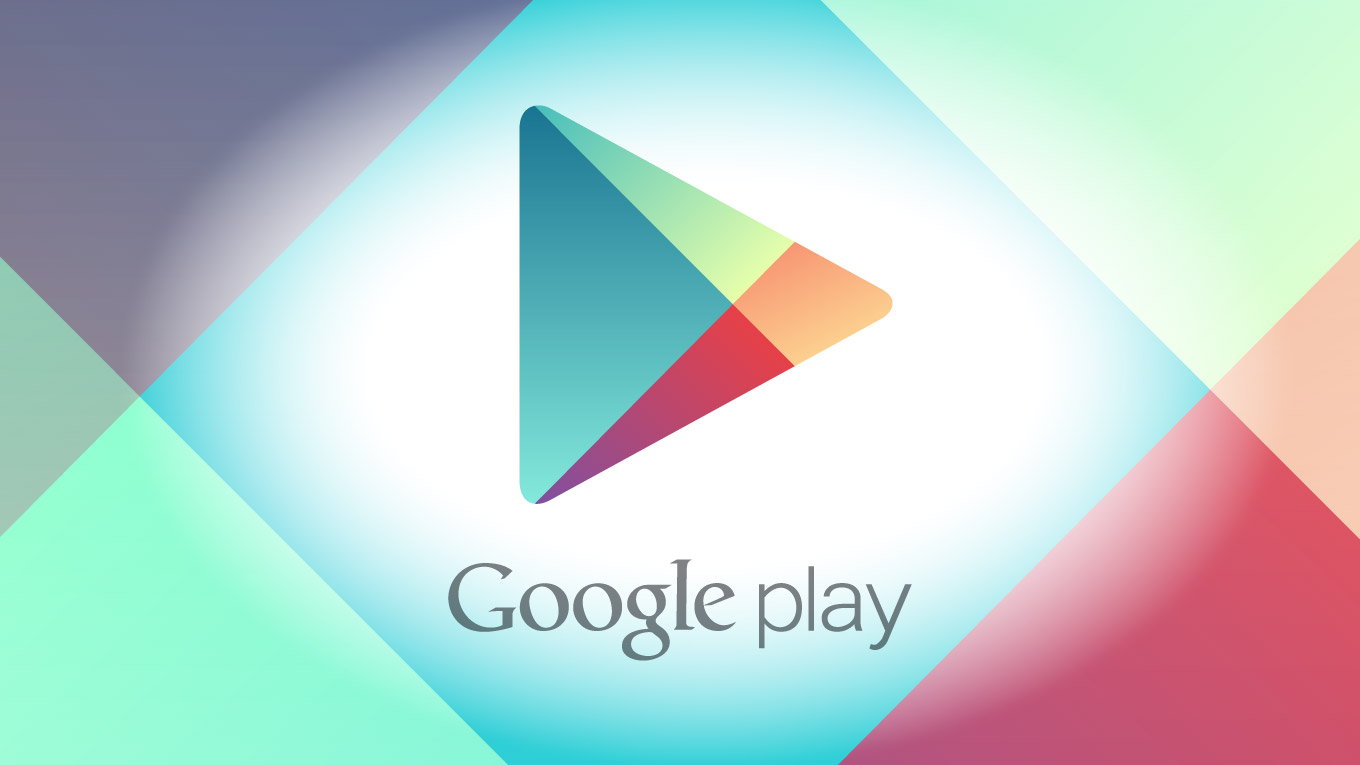

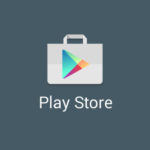

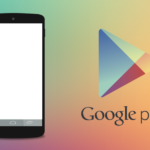
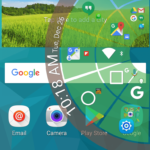


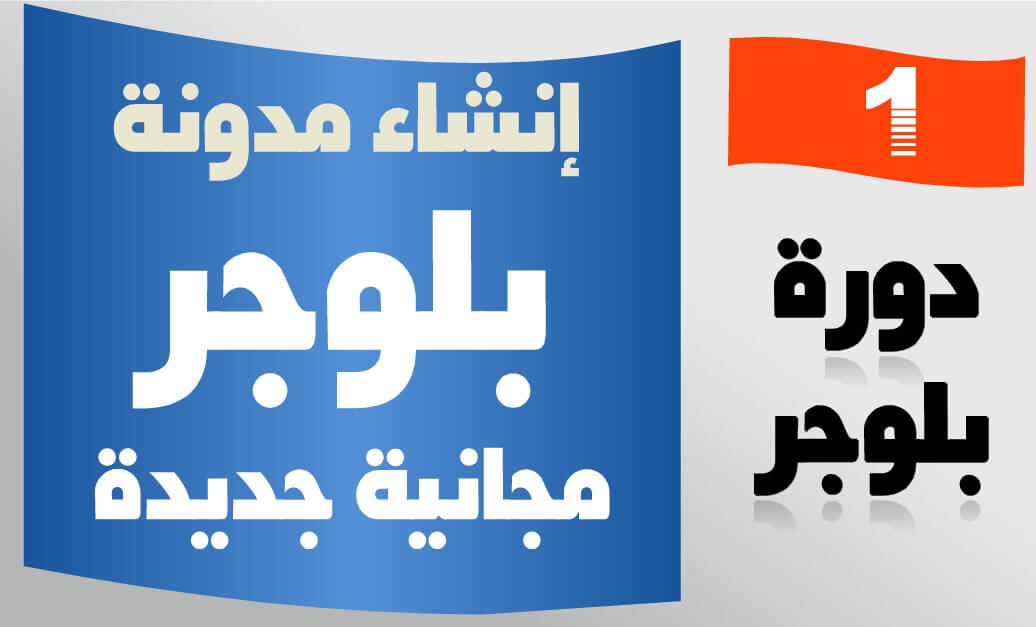
أكتب تعليقك ورأيك